Wie sucht man nach einer teilweisen Zeichenfolgenübereinstimmung in Excel?
Angenommen, es gibt einen Datenbereich, wobei Spalte E die Namensliste der Schüler enthält, Spalten F und G die Klasse und Note der Schüler und Spalte H die Rangfolge der Schülerergebnisse darstellt. Nun haben Sie den Namen „Jack“, welcher ein Teilstring von „Jacky“ ist. Wie können Sie schnell eine teilweise Übereinstimmung finden und den Rang von „Jacky“ wie im folgenden Screenshot zurückgeben?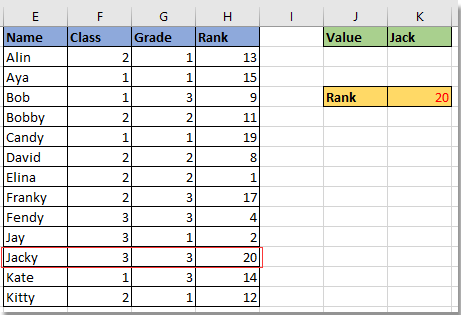
Teilweise Übereinstimmung mit VLOOKUP in Excel
 Teilweise Übereinstimmung mit VLOOKUP in Excel
Teilweise Übereinstimmung mit VLOOKUP in Excel
Hier habe ich einige Formeln, um Ihnen zu helfen, eine teilweise Zeichenfolgenübereinstimmung in Excel zu finden.
1. Wählen Sie eine leere Zelle aus, um den Teilstring einzugeben, nach dem Sie suchen möchten. Siehe Screenshot:
2. Wählen Sie eine andere Zelle aus, in der Sie den Suchwert platzieren möchten, und geben Sie diese Formel ein: =VLOOKUP($K$1&"*",$E$1:$H$14,4,FALSE), drücken Sie die Eingabetaste , um den Wert zu erhalten. Siehe Screenshot:
Tipp:
1. In der Formel ist K1 die Zelle, die den Teilstring enthält, E1:H14 ist der Datenbereich, 4 gibt an, dass der Wert in der vierten Spalte des Bereichs gesucht werden soll. Sie können diese Werte bei Bedarf ändern.
2. Wenn Sie nur herausfinden möchten, welcher Name teilweise mit dem angegebenen Namen übereinstimmt, können Sie auch diese Formel verwenden: =INDEX($E$2:$E$14,MATCH($K$1&"*",E2:E14,0)). (E2:E14 ist die Spaltenliste, in der Sie suchen möchten, K1 ist der gegebene Name, den Sie bei Bedarf ändern können.)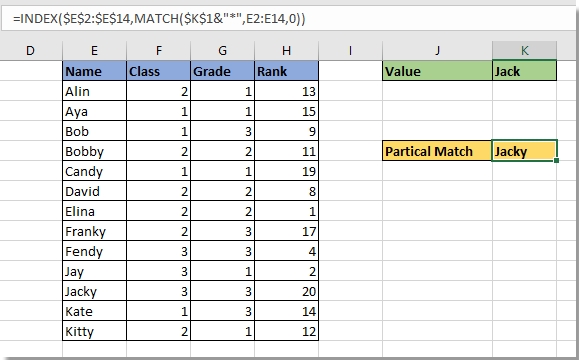

Entfesseln Sie die Magie von Excel mit Kutools AI
- Intelligente Ausführung: Führen Sie Zellenoperationen durch, analysieren Sie Daten und erstellen Sie Diagramme – alles angetrieben durch einfache Befehle.
- Benutzerdefinierte Formeln: Erstellen Sie maßgeschneiderte Formeln, um Ihre Arbeitsabläufe zu optimieren.
- VBA-Codierung: Schreiben und implementieren Sie VBA-Code mühelos.
- Formelinterpretation: Verstehen Sie komplexe Formeln mit Leichtigkeit.
- Textübersetzung: Überwinden Sie Sprachbarrieren in Ihren Tabellen.
Die besten Produktivitätstools für das Büro
Stärken Sie Ihre Excel-Fähigkeiten mit Kutools für Excel und genießen Sie Effizienz wie nie zuvor. Kutools für Excel bietet mehr als300 erweiterte Funktionen, um die Produktivität zu steigern und Zeit zu sparen. Klicken Sie hier, um die Funktion zu erhalten, die Sie am meisten benötigen...
Office Tab bringt die Tab-Oberfläche in Office und macht Ihre Arbeit wesentlich einfacher
- Aktivieren Sie die Tabulator-Bearbeitung und das Lesen in Word, Excel, PowerPoint, Publisher, Access, Visio und Project.
- Öffnen und erstellen Sie mehrere Dokumente in neuen Tabs innerhalb desselben Fensters, statt in neuen Einzelfenstern.
- Steigert Ihre Produktivität um50 % und reduziert hunderte Mausklicks täglich!
Alle Kutools-Add-Ins. Ein Installationspaket
Das Kutools for Office-Paket bündelt Add-Ins für Excel, Word, Outlook & PowerPoint sowie Office Tab Pro und ist ideal für Teams, die mit mehreren Office-Anwendungen arbeiten.
- All-in-One-Paket — Add-Ins für Excel, Word, Outlook & PowerPoint + Office Tab Pro
- Ein Installationspaket, eine Lizenz — in wenigen Minuten einsatzbereit (MSI-kompatibel)
- Besser gemeinsam — optimierte Produktivität in allen Office-Anwendungen
- 30 Tage kostenlos testen — keine Registrierung, keine Kreditkarte erforderlich
- Bestes Preis-Leistungs-Verhältnis — günstiger als Einzelkauf der Add-Ins